Er din PC klar for Windows 8?
Windows 8 ble offisielt utgitt i går, og det er nå på tide å bestemme om du vil oppgradere eller ikke. Hvis du har bestemt deg for å oppgradere en Windows XP-, Windows Vista- eller Windows 7-maskin til Windows 8, vil du sannsynligvis sørge for at systemet ditt støtter Windows 8 før du kjøper oppgraderingen.
For å sjekke om PCen din er kompatibel med Windows 8, kan du laste ned og kjøre Windows 8 Upgrade Assistant. Oppgraderingsassistenten vil fortsette og skanne maskinvare, programmer og til og med eventuelle tilkoblede enheter for å sikre at de vil fungere sammen med Windows 8. Windows 8 krever visse CPU-funksjoner som PAE, NX, SSE2 osv., Så det er en god ide å bruke dette verktøyet hvis datamaskinen er litt på den gamle siden.
Verktøyet vil også gi deg en kompatibel rapport for programmene dine og gi deg beskjed om du trenger å avinstallere programmet eller oppdatere programmet før du oppgraderer. Når du laster ned den, installerer den og kjører den, starter programmet automatisk å skanne datamaskinen din for apper og enheter.

Det vil da fortelle hvilke apper som er kompatible og hvilke apper du må vurdere.
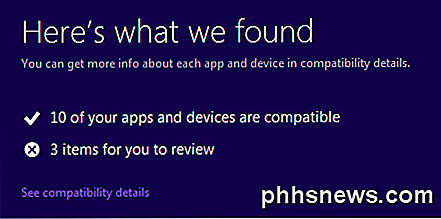
Det er noen nye funksjoner i Windows 8 som sikker oppstart, snap og rask oppstart. Oppgraderingsassistent vil varsle deg hvis noen av disse elementene ikke støttes av systemet ditt:
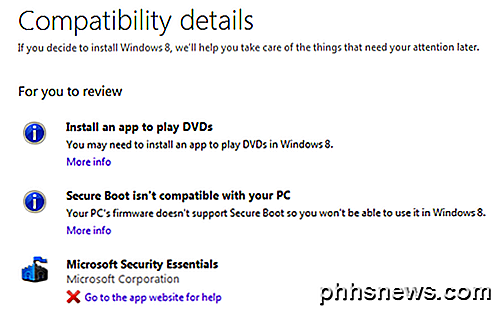
Hvis du ikke allerede vet, inneholder ikke Windows 8 innebygd programvare for å spille av DVDer. Hvis du vil ha den funksjonen, må du kjøpe Pro-pakken og få Windows Media Center. Merk at hvis du allerede har Windows 8 Pro, kan du få Windows Media Center Pack gratis til 31. januar 2013, så gjør det raskt!
Microsoft Security Essentials erstattes også av Windows Defender i Windows 8. Det er i utgangspunktet det samme, men uansett grunn de inkluderer Windows Defender innebygd i Windows 8. Så hvis du har Security Essentials installert på Windows 7, har du å fjerne den før du oppgraderer.
Du får også en liste over kompatibel programvare og maskinvare som vil fungere med Windows 8:
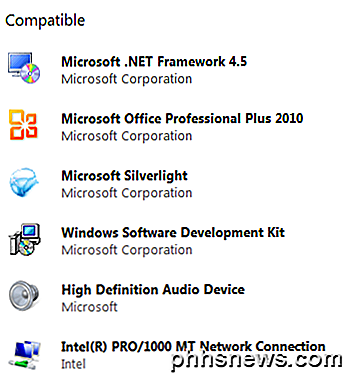
Når du klikker på Neste, blir du spurt hva du vil beholde. Dette vil avgjøre hvilken versjon av Windows 8 som skal fungere best for deg.
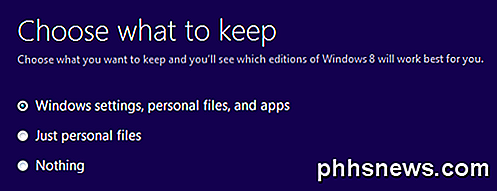
Legg merke til at avhengig av hvilken versjon av Windows du har, kan du bare oppgradere til visse utgaver av Windows 8. Hvis du for eksempel har Windows 7 Ultimate, kan du bare oppgradere til Windows 8 Pro. Hvis du har Windows 7 Pro, kan du oppgradere til Windows 8 Pro eller Enterprise. Hvis du har Windows 7 Enterprise, kan du bare oppgradere til Windows 8 Enterprise. Sjekk ut Wikipedia-artikkelen for flere detaljer.
I mitt tilfelle, siden jeg har Windows 7 Ultimate, har ethvert alternativ jeg valgte, gitt meg det samme resultatet: Windows 8 Pro for $ 39.99.
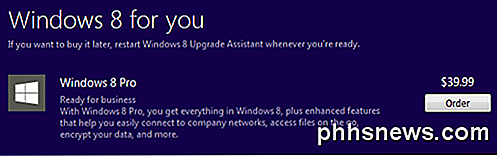
Det handler om alt som er til Windows 8 Upgrade Assistant. Det er mest nyttig for å finne ut hvilken maskinvare og programvare som ikke fungerer på Windows 8. Det er også nyttig hvis du har en eldre PC, og du er ikke sikker på om CPUen din skal støttes av Windows 8. Nyt!

Hvorfor ville en SSD internt kryptere data uten passord?
Mens mange aktivt velger å kryptere dataene, kan andre bli overrasket over å finne ut at deres nåværende stasjon gjør det automatisk uten å skrive inn fra dem. Hvorfor det? Dagens SuperUser Q & A-post har svar på en nysgjerrig leser spørsmålet. Dagens Spørsmål og svar-sesjon kommer til oss med høflighet av SuperUser-en underavdeling av Stack Exchange, en fellesskapsdrevet gruppe av Q & A-nettsteder.

Hva er forskjellen mellom Linux og BSD?
Både Linux og BSD er gratis og åpen kildekode, Unix-lignende operativsystemer. De bruker til og med mye av samme programvare - disse operativsystemene har flere ting til felles enn de gjør forskjeller. Så hvorfor eksisterer de alle? Det er flere forskjeller enn det vi kan dekke her, spesielt filosofiske forskjeller om hvordan man skal bygge et operativsystem og lisensiere det.



